|
TOP BAILANDO


Merci beaucoup Nines de m'avoir invité à traduire tes tutoriels en français et en anglais.

Le tutoriel a été traduit avec Corel12 et CorelX17 mais il peut également être exécuté avec les autres versions.
Suivant la version utilisée, vous pouvez obtenir des résultats différents.
Depuis la version X4, la fonction Image>Miroir a été remplacée par Image>Renverser horizontalement,
et Image>Renverser avec Image>Renverser verticalement.
Dans les versions X5 et X6, les fonctions ont été améliorées par la mise à disposition du menu Objets.
Avec la nouvelle version X7, nous avons à nouveau Miroir/Retourner, mais avec nouvelles différences.
Consulter, si vouz voulez, mes notes ici
Certaines dénominations ont changées entre les versions de PSP.
Les plus frequentes dénominations utilisées:

 traduction anglaise ici traduction anglaise ici
 Vos versions ici Vos versions ici
Nécessaire pour réaliser ce tutoriel:
Matériel ici
Tube SkyCance-moon
Tube paisaje JBL_122006Moon0verlake
Mask_ket.fadesuave
(ici les liens vers les sites des créateurs du matériel)

N'hésitez pas à changer le mode mélange des calques et leur opacité selon les couleurs utilisées.
Dans les plus récentes versions de PSP, vous ne trouvez pas le dégradé d'avant plan/arrière plan ou Corel_06_029.
Vous pouvez utiliser le dégradé des versions antérieures.
Ici le dossier Dégradés de CorelX.
1. Ouvrir une nouvelle image transparente 1000 x 250 pixels.
2. Placer en avant plan la couleur #4a76a7,
et en arrière plan la couleur #1f2a58.

Préparer en avant plan un Dégradé de premier plan/arrière plan, style Linéaire.
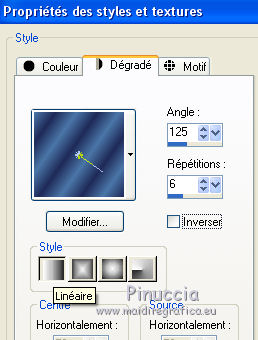
3. Sélections>Sélectionner tout.
Sélections>Modifier>Contracter - 70 pixels.
Remplir  la sélection du dégradé. la sélection du dégradé.
Sélections>Désélectionner tout.
4. Effets>Effets de distorsion>Coordonées polaires.

5. Image>Taille du support - 1000 x 700 pixels.

6. Effets>Effets 3D>Ombre portée, couleur noire.

7. Changer les réglages du dégradé.

8. Calques>Nouveau calque raster.
Remplir  le calque du dégradé. le calque du dégradé.
9. Calques>Nouveau calque raster.
Sélections>Sélectionner tout.
10. Ouvrir le tube paisaje JBL_122006 Moon0verlake - Édition>Copier.
Revenir sur votre travail et Édition>Coller dans la sélection.
Sélections>Désélectionner tout.
Déplacer  le tube en bas. le tube en bas.
11. Vous positionner sur le calque du haut de la pile.
Ouvrir le tube SkyDance_moon - Édition>Copier.
Revenir sur votre travail et Édition>Coller comme nouveau calque.
Positionner  bien le tube en bas à droite. bien le tube en bas à droite.
Mes réglages avec l'outil Sélecteur 
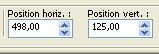

12. Calques>Dupliquer.
Image>Miroir.
Calques>Fusionner>Fusionner le calque de dessous.
13. Effets>Effets 3D>Ombre portée, couleur noire.

14. Calques>Fusionner>Calques visibles.
15. Image>Taille du support - 1000 x 800 pixels.

16. Activer l'outil Sélection 
(peu importe le type de sélection, parce que avec la sélection personnalisée vous obtenez toujours un rectangle),
cliquer sur Sélection personnalisée 
et setter ces paramètres.

17. Calques>Nouveau calque raster.
Changer à nouveau les réglages du dégradé, comme à l'étape 3.
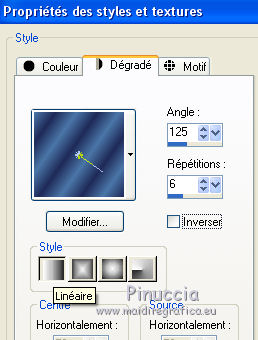
Remplir  le calque du dégradé. le calque du dégradé.
18. Effets>Effets de réflexion>Résonance.
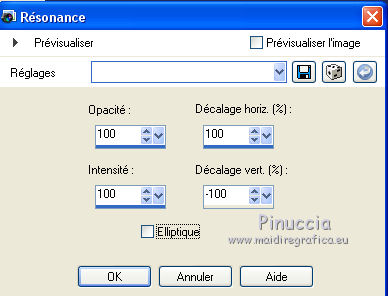
19. Effets>Effets de Réflexion>Kaléïdoscope.
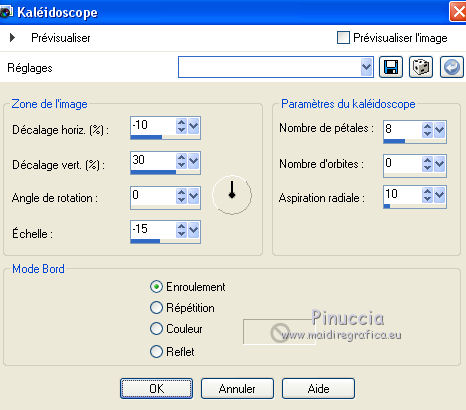
20. Effets>Effets 3D>Bouton - couleur blanche.

21. Effets>Effets 3D>Ombre portée, couleur noire.

22. Calques>Nouveau calque raster.
Calques>Agencer>Placer en bas de la pile.
Remplir  le calque avec la couleur d'arrière plan #1f2a58. le calque avec la couleur d'arrière plan #1f2a58.
23. Signer votre travail sur un nouveau calque.
24. Calques>Fusionner>Tous.
Enregistrer en jpg.
 Vos versions ici Vos versions ici

Si vous avez des problèmes, ou des doutes, ou vous trouvez un link modifié, ou seulement pour me dire que ce tutoriel vous a plu, vous pouvez m'écrire.
22 Juin 2021
|



